

بقلم Adela D. Louie, ، آخر تحديث: January 23, 2018
ستعطيك هذه المقالة دليلاً واضحًا حول كيفية عمل نسخة احتياطية من سجلات المكالمات واستعادتها من Android إلى جهاز كمبيوتر.
سجلات المكالمات على أجهزة Android الخاصة بنا لها أحد أهم الأدوار في حياتنا اليومية. تحتوي سجلات الدردشة على قائمة المكالمات الفائتة والمكالمات الواردة والمكالمات الصادرة كل يوم. من خلال هذه الميزة لجهاز Android الخاص بنا ، يمكننا أن نرى الأشخاص الذين اتصلوا بنا وخاصة أولئك الذين فاتناهم بسبب يوم حافل للغاية. يمكننا الاطلاع على تفاصيل مثل الأسماء والأرقام ومدة كل مكالمة تم إجراؤها.
ومع ذلك ، تحدث الحوادث في بعض الأحيان. هناك حالات نقوم فيها بطريق الخطأ بالتمرير بعيدًا عن سجلات المكالمات الخاصة بنا بمجرد النقر على زر واحد خاطئ. هذا هو السبب في أن الكثير من الأشخاص يبحثون عن "هل يسجل النسخ الاحتياطي من Google سجلات؟" و "كيف يمكنني استعادة سجل المكالمات الخاص بي؟".
في هذه الحالة ، سنجد طريقة لكيفية عمل نسخة احتياطية منها أو استعادتها بشغف. هنا سوف نوضح لك كيف يمكنك القيام بهما في الواقع وهذا كله بفضل FoneDog Android Toolkit.
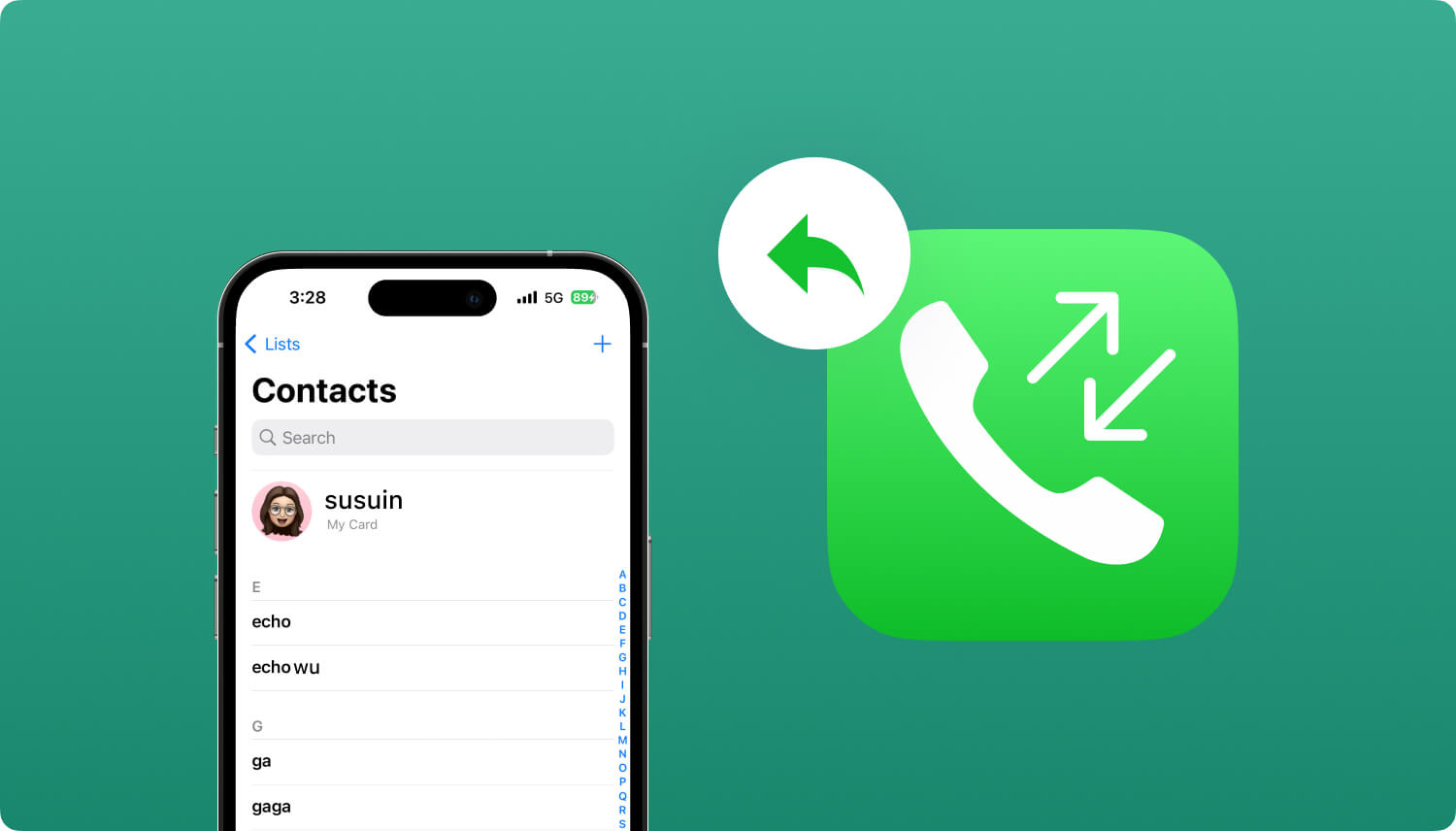
النسخ الاحتياطي واستعادة سجل المكالمات من Android إلى جهاز الكمبيوتر
الجزء 1: النسخ الاحتياطي لسجلات المكالمات من Android باستخدام FoneDog Android Data Backup & Restoreالجزء 2: كيفية عمل نسخة احتياطية من سجل المكالمات على جهاز الكمبيوتر باستخدام FoneDog Android Data Recoveryالجزء 3: دليل الفيديو: كيفية النسخ الاحتياطي واستعادة سجل المكالمات من Androidالجزء 4: ملخص
إذا كنت تخطط لإجراء إعادة ضبط المصنع على جهاز Android الخاص بك وتريد الاحتفاظ بنسخة احتياطية من سجلات المكالمات ، فهذا مناسب لك. استخدام FoneDog Android Data Backup and Restore. النسخ الاحتياطي واستعادة بيانات Android يسمح لك بنسخ بيانات Android احتياطيًا بشكل انتقائي إلى جهاز الكمبيوتر الخاص بك. هذا البرنامج من FoneDog متوافق أيضًا إلى حد كبير مع جميع أجهزة Android تقريبًا. من السهل جدًا استخدامه أيضًا لأنه لن يأخذك إلا ببضع نقرات. والأهم من ذلك ، يمكنه أيضًا نسخ سجل المكالمات المحذوفة احتياطيًا.
كما أنه آمن للغاية للاستخدام وفعال لأنه لن يتم الكتابة فوق أي بيانات أخرى وستحقق نجاحًا كاملاً عندما يتعلق الأمر بنسخ بياناتك احتياطيًا ، وليس سجلات المكالمات noly ولكن أيضًا رسائلك النصية .. أداة FoneDog Android Data Recovery متوافقة مع جميع الأجهزة تقريبًا أنواع أجهزة Android ويمكن تنزيلها بالفعل على جهاز Mac أو نوافذ PC. إنه آمن بنسبة 100٪ وسيمنحك أعلى نسبة نجاح.
يمكن أن يتيح لك هذا البرنامج أيضًا العثور على بياناتك المحذوفة من جهاز Android المحمول الخاص بك مع أو بدون جذر ويمكنك تنزيل هذا مجانًا. قم بتنزيل FoneDog على جهاز الكمبيوتر الخاص بك واتبع الطريقة خطوة بخطوة أدناه حتى يتم إرشادك.
إنه فعال للغاية بالنسبة لك لإجراء نسخ احتياطي لسجل المكالمات باستخدام FoneDog Android Data Backup and Restore. دعونا نرى كيفية عمل نسخة احتياطية من سجل المكالمات من Android باستخدام الأداة خطوة بخطوة:
بعد تثبيت FoneDog Toolkit على جهاز الكمبيوتر الخاص بك بنجاح ، قم بتشغيله ويرجى التأكد من عدم وجود أي برنامج آخر يعمل في الخلفية.

قم بتنزيل وتشغيل FoneDog Toolkit على جهاز الكمبيوتر الخاص بك - الخطوة 1
قم بتوصيل هاتف Android المحمول بجهاز الكمبيوتر الخاص بك باستخدام كابل USB ثم حدد "استعادة بيانات Android واستعادتهاالرجاء التأكد من تمكين تصحيح أخطاء USB على جهازك المحمول.

بمجرد اكتشاف جهاز Android الخاص بك بنجاح بواسطة FoneDog Android Toolkit ، سترى الخيارات على شاشتك.
الرجاء النقر فوق "النسخ الاحتياطي لبيانات الجهاز". سيبدأ FoneDog بعد ذلك في مسح بياناتك من جهاز Android الخاص بك.

حدد خيار النسخ الاحتياطي لسجل المكالمات للنسخ الاحتياطي - الخطوة 3
هنا ، سترى جميع أنواع الملفات التي تدعمها مجموعة أدوات FoneDog. إختر "سجلات المكالمات"من القائمة المعروضة على شاشتك ثم انقر فوق"إبدأ"زر.
بمجرد النقر فوق زر البدء ، سيبدأ البرنامج بعد ذلك في استخراج البيانات التي تريد نسخها احتياطيًا. تأكد من عدم استخدام جهاز Android الخاص بك أو قطع الاتصال أو حتى حذف أي شيء عليه.
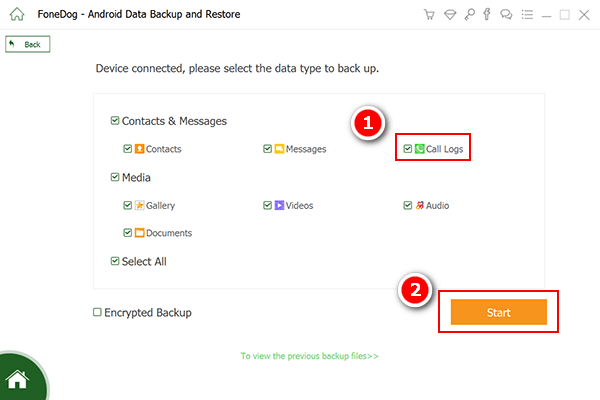
اختر البيانات من سجلات المكالمات إلى النسخ الاحتياطي - الخطوة 4
سيقوم البرنامج بعد ذلك بالبحث عن جميع جهات الاتصال المخزنة على هاتفك المحمول الذي يعمل بنظام Android.
بمجرد الانتهاء من البرنامج ، ما عليك سوى المضي قدمًا والنقر فوق "OK". ستتمكن بعد ذلك من رؤية كافة العناصر التي يحتوي عليها الملف المحدد.اقرأ أيضا:
2 طرق سهلة لاستعادة سجلات المكالمات المحذوفة من Android
كيف يمكنني استعادة سجل محادثة WhatsApp المحذوف من Android؟

اكتملت عملية النسخ الاحتياطي لسجلات المكالمات - الخطوة 5
تقريبا نفس ما ورد أعلاه ، أداة FoneDog لاستعادة بيانات Android يمكن أيضًا استخدامها لإجراء نسخ احتياطي لسجلات المكالمات الخاصة بك من جهاز Android الخاص بك. الفرق في استخدام هذا البرنامج هو أنه يجب حفظ البيانات مباشرة على جهاز الكمبيوتر الخاص بك ويمكنك أيضًا الحصول على تلك البيانات المحذوفة مسبقًا.
اتبع الدليل أدناه حول كيفية عمل نسخة احتياطية من سجلات المكالمات الخاصة بك من جهاز Android المحمول الخاص بك إلى جهاز الكمبيوتر الخاص بك.
مرة أخرى ، قم بتشغيل FoneDog Android Data Recovery Tool على جهاز الكمبيوتر الخاص بك ثم قم بتوصيل جهازك بجهاز الكمبيوتر الخاص بك باستخدام كابل USB. تأكد من تمكين تصحيح أخطاء USB على هاتفك المحمول الذي يعمل بنظام Android.

قم بتشغيل مجموعة أدوات FoneDog - استعادة بيانات Android وتوصيل جهاز كمبيوتر - 1
بمجرد أن يكتشف البرنامج جهازك بنجاح ، ستعرض لك أداة FoneDog Android Data Recovery Tool قائمة بأنواع الملفات التي يدعمها.
أختر "سجلات المكالمات"من القائمة المذكورة ثم انقر فوق"التالى". سيبدأ البرنامج بعد ذلك في مسح واستخراج جميع بياناتك من جهاز Android المحمول الخاص بك.
تأكد من أن بطارية جهاز Android الخاص بك كافية وستستمر حتى تكتمل العملية برمتها.
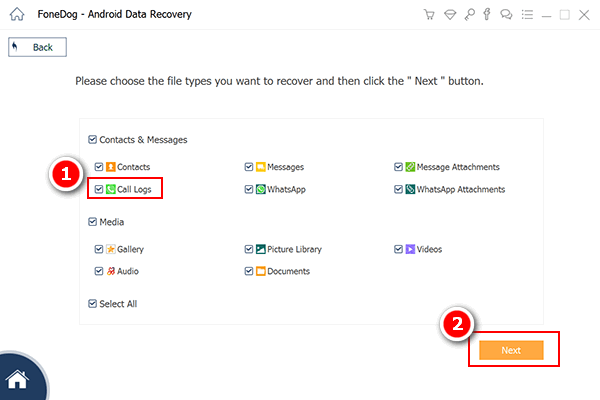
اختر أنواع ملفات معلومات الاتصال للمسح - 2
بمجرد انتهاء FoneDog Android Data Recovery Tool من فحص ومسح جميع بياناتك ، ستظهر لك بعد ذلك جميع العناصر الخاصة بك من الملف المحدد الذي اخترته مسبقًا ، وستظهر جميع العناصر من الملف بما في ذلك العناصر المحذوفة على شاشتك تلك التي تم تمييزها باللون الأحمر هي تلك التي تم حذفها مسبقًا من جهاز Android الخاص بك.
لديك خيار الحصول عليها أيضًا إذا كنت ترغب في ذلك. ضع علامة على كل محفوظات الدردشة التي تريد نسخها احتياطيًا إلى جهاز الكمبيوتر الخاص بك. بمجرد الانتهاء من تحديد جميع العناصر التي تريد نسخها احتياطيًا ، ما عليك سوى المضي قدمًا والنقر فوق "استعادة"زر.
أين يتم تخزين سجلات مكالمات Android؟ إنه في مجلد الإخراج الذي حددته.
سيتم بعد ذلك حفظ جميع العناصر التي حددتها لاستردادها تلقائيًا في الحوسبة الخاصة بك والتي ستكون بمثابة نسخة احتياطية لك.
يمكن بعد ذلك نقل كل هذه العناصر إلى هاتف Android الخاص بك في المستقبل عندما تحتاج إليها. يعد نقل سجل المكالمات على Android أمرًا سهلاً أيضًا باستخدام FoneDog.
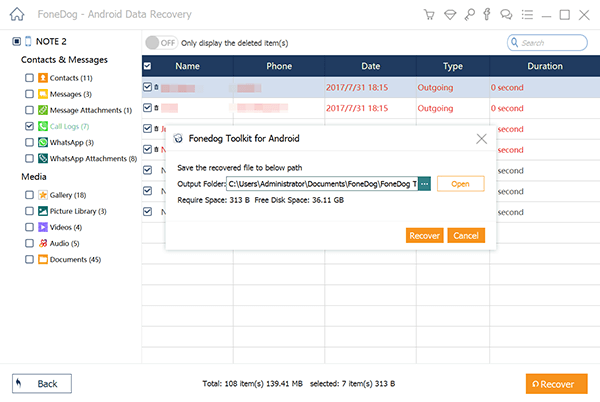
يعد الحصول على نسخ احتياطية لبياناتك من جهاز Android المحمول الخاص بك قرارًا حكيمًا للغاية. لن نتمكن من معرفة ما إذا كان هناك شيء قد يحدث لأجهزتك المحمولة الثمينة. إنه لأمر جيد أن تقدم لك مجموعة أدوات FoneDog العديد من الطرق حول كيفية القيام بذلك. باستخدام هذا البرنامج المذهل ، أصبح الاحتفاظ بنسخة احتياطية من بياناتك أمرًا سهلاً مثل 123.
اترك تعليقا
تعليق
Android Data Backup & Restore
النسخ الاحتياطي للبيانات الخاصة بك الروبوت ، واستعادة بشكل انتقائي إلى الروبوت
تحميل مجانا تحميل مجانامقالات ساخنة
/
مثير للانتباهممل
/
بسيطصعبة
:شكرا لك! إليك اختياراتك
Excellent
:تقييم 4.7 / 5 (مرتكز على 60 التقييمات)